راهنمای کامل استفاده از سرویس MailChimp در وردپرس

آیا به ساخت یک لیست ایمیل فکر میکنید؟ آیا میخواهید ایمیل های بروزرسانی خود را به مخاطبان سایت خود بفرستید و آنها را از پست ها و مطالب جدید مطلع کنید؟ MailChimp یکی از پیشگامان ارائه سرویس ایمیل در جهان است که استفاده از آن بسیار آسان میباشد. در این مقاله قصد داریم به شما چگونگی استفاده از MailChimp را در وردپرس برای دریافت اشتراک های بیشتر بیاموزیم.
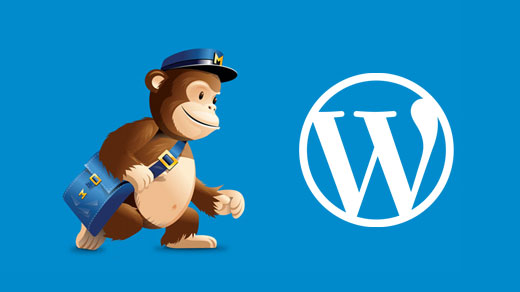
چرا یک لیست ایمیل میسازیم؟
بیش از 70 درصد از کاربرانی که وبسایت شما را ترک میکنند احتمالا دیگر به سایتتان برنخواهند گشت، مگر اینکه چیزی را از شما خریداری کنند یا اینکه شما آنها را در لیست ایمیل خود عضو کرده باشید.
ایمیل، شخصی و خصوصی است و مستقیم ترین راه ارتباطات در اینترنت است. اکثر مردم صندوق ورودی ایمیل خود را بیش از جریانات شبکه های اجتماعی چک میکنند. یک ایمیل در صندوق وردی، تا زمانی که کاربر برای حذف آن تصمیمی نگیرد، باقی میماند. در شبکه های اجتماعی پست هایی که منتشر میکنید پس از مدتی در نگاره زمان (timeline) کاربر از بین میرود.
برای کسب اطلاعات بیشتر راهنمای ما در مورد اهمیت ایجاد لیست ایمیل را مطالعه کنید.
مقاله مرتبط: این ابزار به شما اجازه میدهد پلاگین های وردپرس را بدون نصب تست کنید
چرا از سرویس MailChimp در سایت وردپرس استفاده میکنیم؟
در طی سالها تجربه، ما دریافتیم که سرویس MailChimp یکی از کاربر پسندترین سرویس های ایمیل است. چرا؟ به علت اینکه به سادگی مورد استفاده قرار میگیرد و با وردپرس ادغام میشود.
همچنین قیمت آن برای مبتدیان بسیار ارزان است زیرا تا زمانی که کمتر از 1200 ایمیل در ماه ارسال کنند یا کمتر از 2000 مشترک داشته باشند رایگان است. این بدان معنی است که میتوانید استفاده از آن را بدون پرداخت هزینه آغاز کنید.
همینطور که مشترکین شما افزایش پیدا میکنند ( زمانی که بیشتر از 2000 تا شدند)، لازم است که اکانت خود را به پلن های پولی ارتقا دهید.
به غیر از ارسال و دریافت ایمیل، برخی از ویژگی های دیگر MailChimp به شما امکان تنظیم ارسال RSS به مشترکین ایمیل، طراحی قالب های زیبا برای ایمیل، تنظیم پاسخگویی خودکار و نظارت بر عملکرد کمپین های ایمیل با گزارش های تجزیه و تحلیل جامع را میدهد.
شروع کار با MailChimp
برای اتصال MailChimp به سایت وردپرستان، اولین چیزی که لازم دارید یک اکانت MailChimp است.
به سایت MailChimp بروید و روی دکمه Signup Free کلیک کنید.
ایمیل خود را وارد کنید و یک نام کاربری و رمز عبور برای خود در قسمت Username و Password وارد کنید.
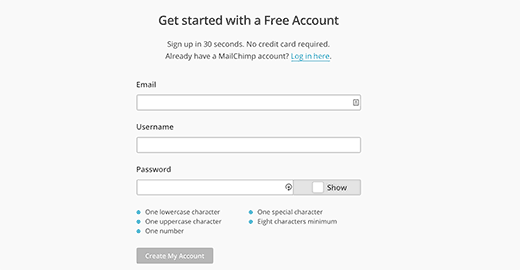
زمانی که ثبت نام کردید، به داشبورد MailChimp خود هدایت میشوید.
ایجاد اولین لیست ایمیل
اولین کاری که در اکانت MailChimp خود باید انجام دهید تنظیم یک لیست ایمیل است. در پیشخوان یا داشبورد اکانت MailChimp خود، روی دکمه “Create A List” کلیک کنید.
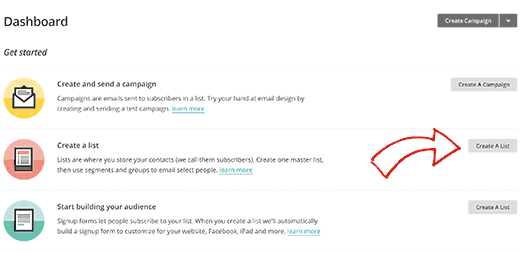
در اینجا اطلاعاتی مانند نامی برای لیست ایمیل، یک آدرس ایمیل که کاربر بتواند به آن پاسخ ارسال کند، یک یادآور برای کسانی که در لیست شما قرار گرفته اند و … را تنظیم کنید. این موارد را پر کنید و دکمه Save را جهت ذخیره تنظیمات کلیک کنید.
این تمام کاری بود که باید انجام دهید، بدین ترتیب شما با موفقیت یک لیست ایمیل ساختید. اکنون لازم است که لیست ایمیل خود را به سایت وردپرس خود متصل کنید، طوری که بازدیدکنندگان بتوانند در آن عضو شوند.
مقاله مرتبط: صفحه بندی پست ها – چگونه پست های وردپرس را به صفحات مختلف تقسیم کنیم
افزودن فرم ثبت نام در خبرنامه در وردپرس
MailChimp یک فرم اشتراک پایه دارد. تمام کاری که لازم است انجام دهید این است که به سربرگ Lists در اکانت MailChimp خود بروید. سپس روی دکمه ای که یک فلش کوچک دارد در کنار لیست ایمیلتان کلیک کنید و گزینه Sign up forms را بزنید.
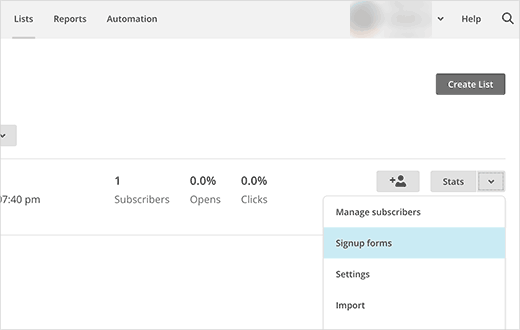
در صفحه بعد، بوسیله گزینه General forms برخی از انواع فرم را که میتوانید تولید کنید میبینید.
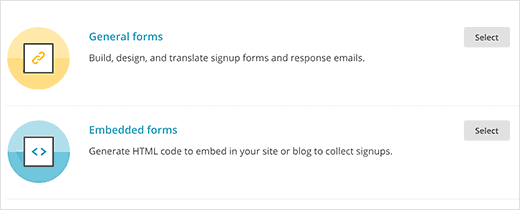
به صفحه تنظیمات منتقل میشوید که در آن میتوانید فیلدهایی که میخواهید در فرم نمایش داده شوند را انتخاب کنید و عرض فرم و سایر موارد را تنظیم کنید. زمانی که این کار را انجام دادید به سادگی کد به دست آمده را جهت جاسازی در سایت کپی کنید.
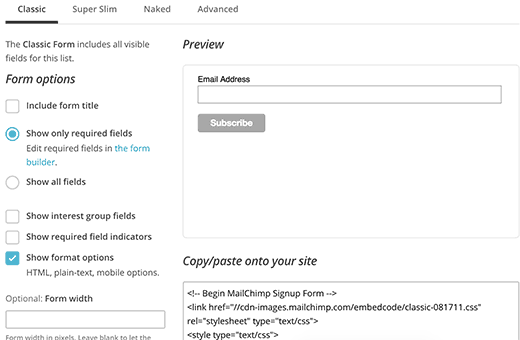
اکنون لازم است که به پیشخوان مدیریت وردپرس خود بروید و به مسیر Appearance » Widgets ( ظاهر » ویجت ها) بروید. یک ویجت متنی به نوار کناری وردپرس اضافه کنید و کدی را که کپی کرده بودید در داخل آن جایگزاری کنید.
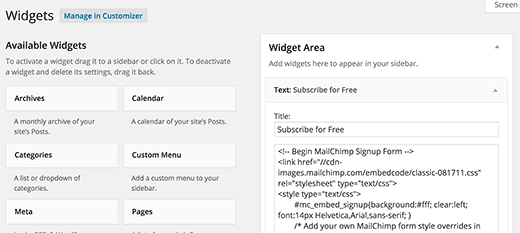
تمام شد. اکنون میتوانید سایت خود را مشاهده کنید و عملکرد فرم ثبت نام MailChimp را در آن ببینید.
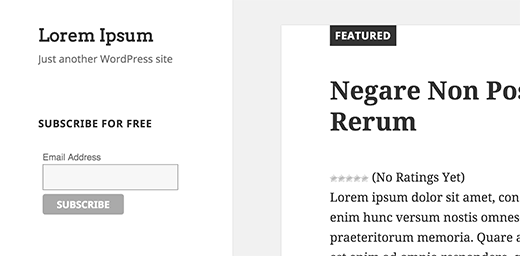
افزودن فرم های ثبت نام زیبا با استفاده از OptinMonster
با وجود اینکه ایجاد یک فرم ثبت نام MailChimp پایه در وردپرس بسیار آسان است اما جذب اشتراک اینطور نیست. شما میتوانید از OptinMonster برای ساخت لیست ایمیل استفاده کنید.
OptinMonster به شما امکان افزودن انواع متنوعی از فرم های ثبت نام مانند پنجره های لایت باکس، شناور در نوار فوتر، انتهای پست، فرم های کنار صفحه و … را میدهد.
شما میتوانید با استفاده از تست تفکیک A/B، مشاهده کنید که کدام نوع از این قالب ها برای شما مناسب است.
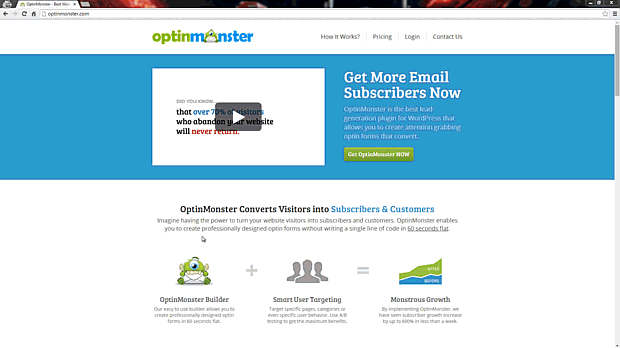
ما استفاده از OptinMonster را به این علت توصیه میکنیم که به سادگی در وردپرس مورد استفاده قرار میگیرد و نتیجه خوبی را بدست میدهد.
OptinMonster با تمام سرویس های ارائه دهنده بازاریابی ایمیل مانند MailChimp کار میکند.
مقاله مرتبط: اهمیت وجود یا عدم وجود پیشوند www از نظر سئو برای وردپرس
تنظیم RSS Feed خبرنامه بوسیله MailChimp
اکنون که بازدیدکنندگانی دارید که مشترک لیست ایمیل شما هستند، ضروری است که بطور مرتب برای آنها ایمیل های بروزرسانی ارسال کنید.
شما میتوانید همیشه به اکانت MailChimp خود لاگین شوید و بصورت دستی ایمیل را برای مشترکین ارسال کنید، اما با سرویس MailChimp میتوانید کمپین های خودکاری تنظیم کنید که بطور مرتب آخرین پست های شما را بصورت ایمیل برای مشترکین ارسال کند. این کار RSS خبرنامه نام دارد.
دقت کنید اگر در حال استفاده از FeedBurner برای ارسال ایمیل ها به مشترکین RSS خود هستید باید استفاده از آن را متوقف کنید.
برای تنظیم یک Rss به کمپین ایمیل، اولین کاری که لازم است انجام دهید این است که به اکانت MailChimp خود لاگین شوید و به مسیر Campaigns » Create Campaign بروید
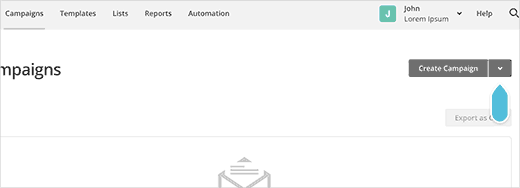
در صفحه بعد، MailChimp به شما انواع مختلفی از کمپین ها را که میتوانید ایجاد کنید نشان میدهد. شما باید گزینه RSS-Driven Campaign را انتخاب کنید.
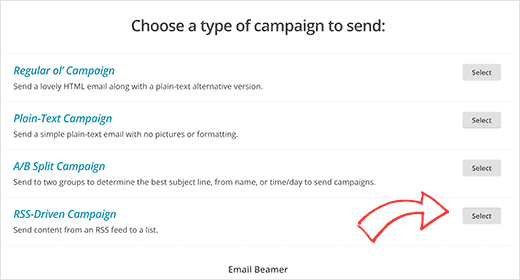
آدرس URL از RSS feed خود را وارد کنید و سپس زمانی که میخواهید ایمیل بصورت خودکار ارسال شود را انتخاب کنید. شما میتوانید این ایمیل ها را بصورت روزانه، هفتگی یا ماهانه ارسال نمایید. بدین ترتیب میتوانید برای ایمیل هایتان زمان مشخص کنید. وقتی تنظیمات موردنظر خود را انجام دادید جهت ادامه کار روی دکمه Next در قسمت گوشه سمت راست صفحه کلیک کنید.
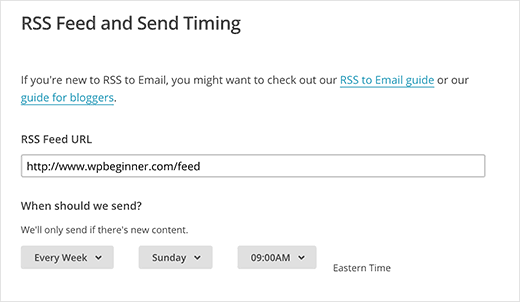
MailChimp از شما درمورد لیست موردنظرتان سوال میکند. لیست موردنظر خود را انتخاب کنید و روی دکمه next جهت ادامه به سمت تکمیل اطلاعات کمپین ها کلیک کنید.
ابتدا باید یک نام برای کمپین خود انتخاب کنید. پس از آن خواهید دید که MailChimp اکثر فیلد ها را برای شما پر کرده. این تنظیمات پیش فرض برای اکثر وبسایت ها درست کار میکند. با این حال میتوانید آن ها را طبق نیازهای مد نظر خود پر کنید. روی دکمه Next جهت ادامه کلیک کنید.
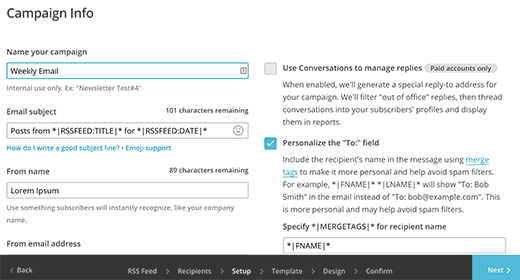
در گام بعدی، باید یک قالب برای ایمیل خود انتخاب کنید. MailChimp گزینه های زیادی برای این کار دارد. یکی از مناسبترین آنها را با کلیک روی دکمه select انتخاب کنید.
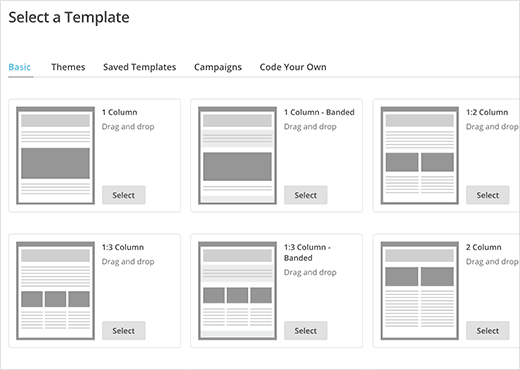
MailChimp به شما این امکان را میدهد که طراحی فرم ثبت نام ایمیل خود را بصورت دقیق انجام دهید. شما میتوانید لوگو و تصویر سربرگ اضافه کنید یا متن پیش فرض را براساس نیاز سایت خود تغییر دهید. بطور کلی لازم است که سربرگ RSS و باکس RSS Items را به قالب خود اضافه کنید.
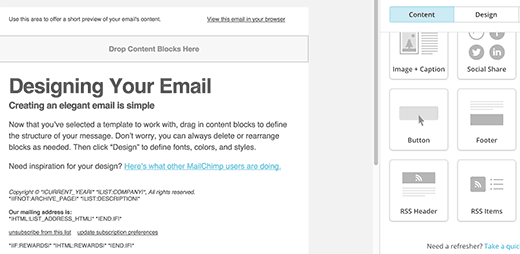
زمانی که این کارها را انجام دادید روی دکمه Next کلیک کنید. در آخر روی دکمه Save و exit در گوشه سمت راست بالای صفحه کلیک کنید.
تمام شد اکنون شما با موفقیت بوسیله MailChimp برای سایت وردپرس خود خبر نامه RSS feed ایجاد کردید.
امیدواریم این مقاله جهت آموزش استفاده از سرویس ایمیل MailChimp برایتان مفید بوده باشد اگر دیدگاهی دارید میتوانید زیر همین پست کامنت بگذارید.






تشکر برای مطلب خوبتون و همچنین معرفی این افزونه به بنده در مطلب دیگر.
آیا با استفاده از این سرویس، هر کاربر بعد از وارد کردن ایمیل میتواند مطالب جدید به محض ارسال در سایت را از طریق ایمیل دریافت کند؟
هدف بنده این هست که با ارسال هر پست بصورت اتوماتیک برای کسانی که آدرس ایمیل خود را ثبت کردند ایمیل شود.
سپاس
ممنون از لطف شما ..
بله، تنظیمات rss feed برای همین منظور هست.
سلام
ایا این سایت مثل میلر لایت بدون داشتن لیست ایمیل ایا امکان ساخت کمپین وجود داره ؟
تا شخص با وارد کردن ایمیل در فرم به صورت اتوماتیک محتوای مورد نظر رو دریافت کنه در ایمیلش؟
با سلام
بله این امکان وجود دارد.
سلام خدمت شما از زحمتی که کشیدید و اموزشی که گذاشتید بسیار ممنونم دو تا سوال داشتم اگه لطف کنید پاسخ بدید ممنونم چطور میشه کاری کرد بعد از عضویت در خبرنامه ما پیام تایید به ایمیل شخص نره و مستقیما آدرس میل اون وارد میل چیمپ بشه چون الان اون شخص اول باید تایید کنه و سابسکرایب کنه و بعد مشترک خبرنامه ما بشه و سوال دوم بعد از اومدن اتوماتیک خبرنامه و وارد کردن میل داخل باکس مربوطه و زدن کلید عضویت هیچ پیغامی نمیاد و از صفحه پاپ اپ خارج میشه و دوباره که از طریق دکمه عضویت وارد میشیم حالا پیغام رو نشون میده که مثلا عضویت با موفقیت انجام شده برای اینکه بشه همون موقع و تو همون صفحه پیغام ها رو نشون بده باید تو کدوم قسمت تنظیمات وارد بشم ببخشید زیاد شد بازم ممنون از لطف شما
سلام من افزونه رو نصب کردم و وقتی کاربری ثبت نام میکنه این پیام براش میره :
If you received this email by mistake, simply delete it. You won’t be subscribed if you don’t click the confirmation link above.
نمیدونم باید فارسیش رو نصب کنم یا نه ولی خب فارسیش رو از کجا پیدا کنم
اگر جواب بدین خیلی ممنون میشم
سلام
این میل سررو خارجی هست
اگر مشترکین ما بیشتر از 2000 تا شد یا بیشتر خواستیم ایمیل بدیم باید چی کار کنیم با توجه به این که این سرویس ایرانی نیست
مهم ترین موضوع این که این افزونه با گردونه شانس با هم طراحی شده و برای ذخیر کردن ایمیلی که وارد اون میشه طراحی شده
برای همین موضع هست که برام خیلی مهم